
Come cambiare la password in "Instagram" da un computer, telefono, tramite Facebook: istruzioni. Come cambiare la password in "Instagram" attraverso il numero di telefono? Non posso cambiare la password in "Instagram": i motivi per cui fare?
L'articolo dirà come modificare la password in "Instagram" con metodi diversi.
Navigazione
Utenti della rete sociale " Instagram."A volte hai bisogno di una password cambia dal tuo account. Questo può accadere per vari motivi, ad esempio, la vecchia password era troppo semplice, ed è necessario sostituirlo con un più complesso, inaccessibile per l'hacking.
Vale anche la pena dire che la password è meglio sostituire periodicamente per aumentare le garanzie di sicurezza. E in questo caso sarà necessario sapere come cambiare la password in " Instagram."Modi accessibili: dal telefono, dal computer, attraverso" Facebook." Ne parleremo nella nostra recensione.
Come cambiare la password in "Instagram" da un computer?
Se sei più conveniente eseguire tali operazioni sul tuo computer, segui queste istruzioni:
- Vai alla tua pagina " Instagram.", Accedi e clicca su" Modifica Profilo».
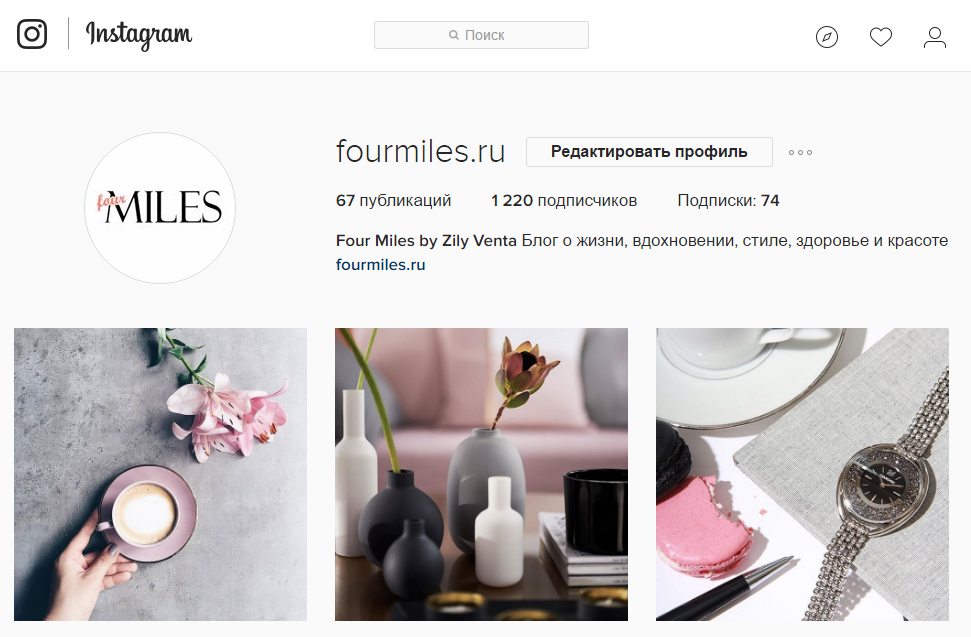
Clicca su "Modifica profilo"
- Nella nuova pagina, vai alla sezione " Cambia la password".Nei campi appropriati, inserisci le password antiche e nuove, inserire nuovamente la nuova password, fare clic su " Cambia profilo" Qui, infatti, tutto.
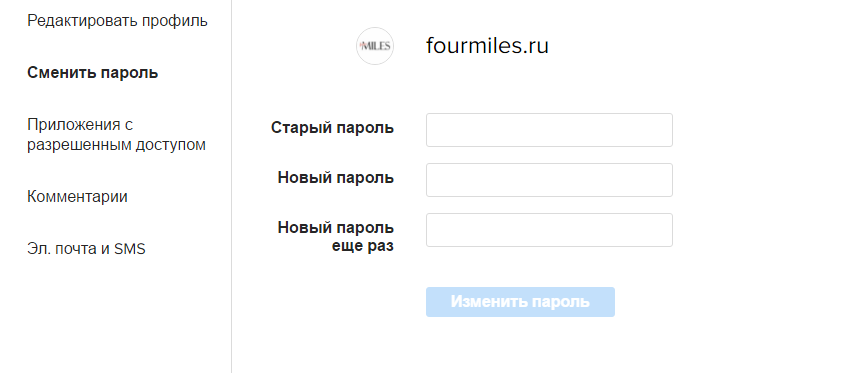
Cambia la password
Come cambiare la password in "Instagram" dal telefono?
Il modo più comune di lavorare con " Instagram."- Usa il telefono. Se vuoi cambiare la password in " Instagram.»Dal telefono, quindi fare quanto segue:
- Accedi sotto il tuo login e password in " Instagram."In poi premere nell'angolo in alto a destra su tre punti orizzontali.

Nell'angolo in alto a destra su tre punti orizzontali
- Una volta nelle impostazioni, trova la sottosezione " account"E clicca su" Cambia la password»
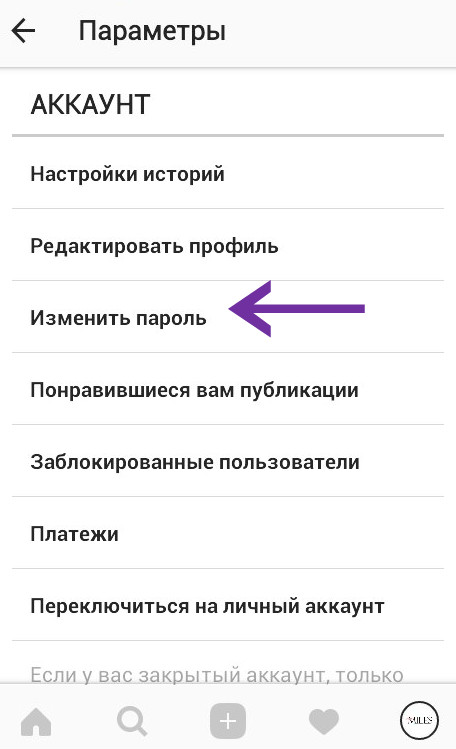
Clicca su "Modifica password"
- Ora controlla le stesse operazioni descritte nell'istruzione precedente, e dopo aver modificato la password, premere la parte superiore del segno di spunta. Dopodiché, è possibile utilizzare la nuova password.
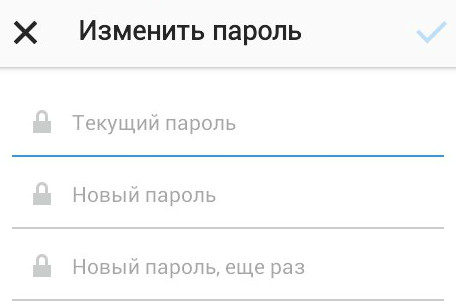
Clicca nella parte superiore del segno di spunta
Come cambiare la password in "Instagram" attraverso il numero di telefono?
Molti utenti si lamentano di non poter cambiare la password in " Instagram." Forse ciò accade dovuto al fatto che la password è semplicemente perduta / dimenticata e cambiata attraverso l'autorizzazione nel conto non funzionerà. In questo caso, è possibile utilizzare la funzione di ripristino della password tramite SMS:
- Vai a " Instagram."E sulla pagina di autorizzazione qui sotto clic su" Aiuto con l'ingresso»
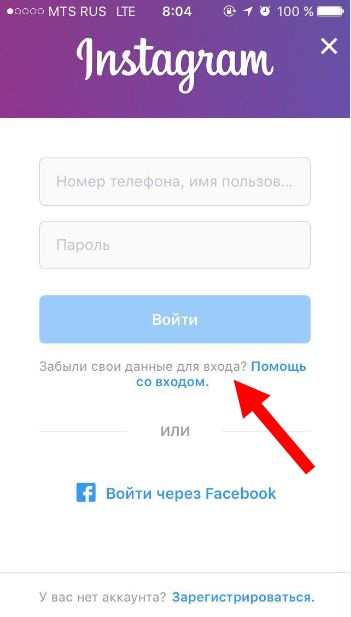
Clicca su "Aiuto con l'ingresso"
- Successivamente, il sistema verrà offerto per ripristinare la password attraverso il collegamento o il SMS. Seleziona la seconda opzione (" Telefono»), Inserisci il tuo numero (a cui è collegato il tuo account" Instagram.") Richiedi SMS, come può essere visto nello screenshot.
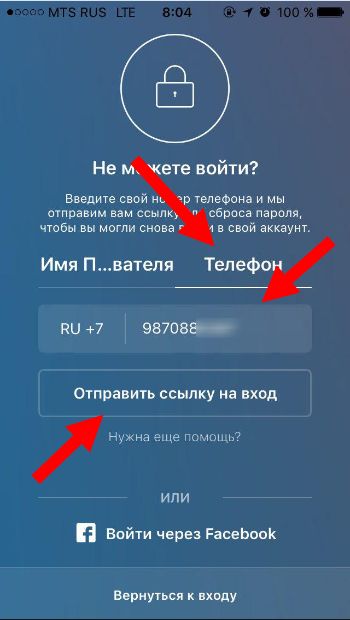
Inserisci il tuo numero (a cui è collegato il tuo account Instagram) e richiedi un SMS
- Successivamente, il tuo numero verrà SMS con riferimento all'ingresso del tuo account. Sulla modifica della password sulle istruzioni precedenti.
Come cambiare la password in "Instagram" tramite "Facebook"?
C'è un altro modo per cambiare la password in " Instagram." - attraverso " Facebook." Questo è possibile se in precedenza ha legato il tuo account " Instagram."Per conto" Facebook." Per cambiare la password, quindi effettuare le seguenti operazioni:
- Nella pagina Autorizzazione, fai clic su " Hai dimenticato la password?»
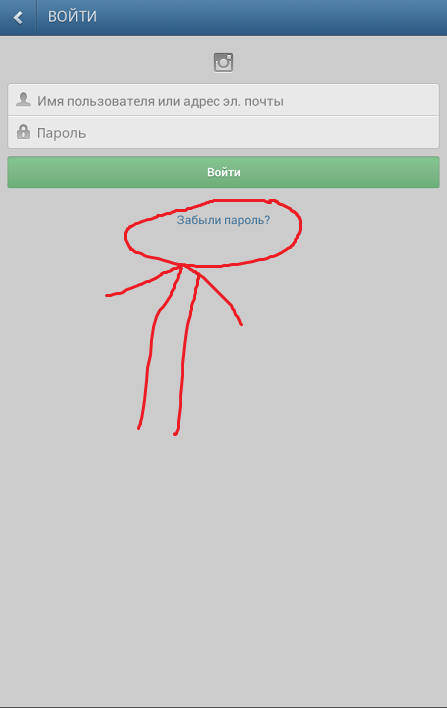
Clicca su "Hai dimenticato la password?"
- Quindi clicca su " Cambiare tramite Facebook.»
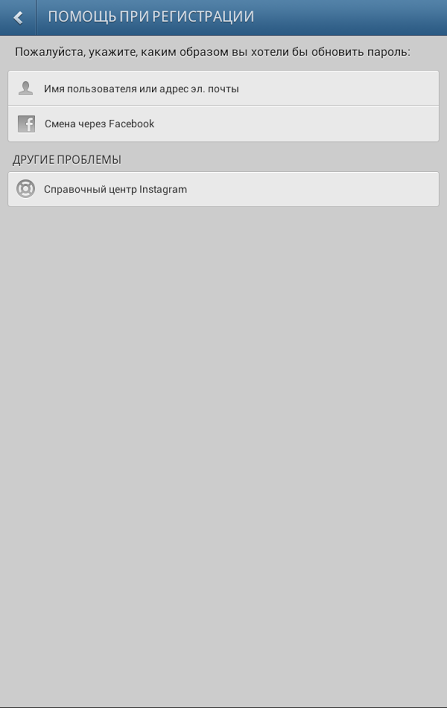
Clicca su "Cambia tramite Facebook"
- Quindi inserire la password e l'e-mail dall'account sui campi appropriati dall'account On " Facebook.»
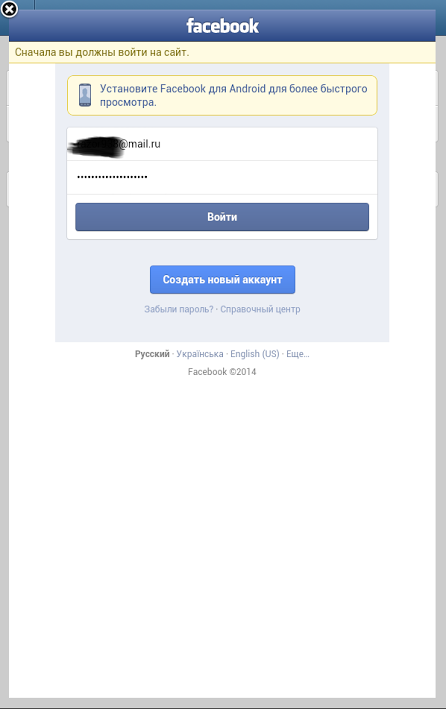
Inserisci la password e l'e-mail dall'account su Facebook
- Se si riceve una richiesta per ricordare il browser, fai clic su " Non salvare»
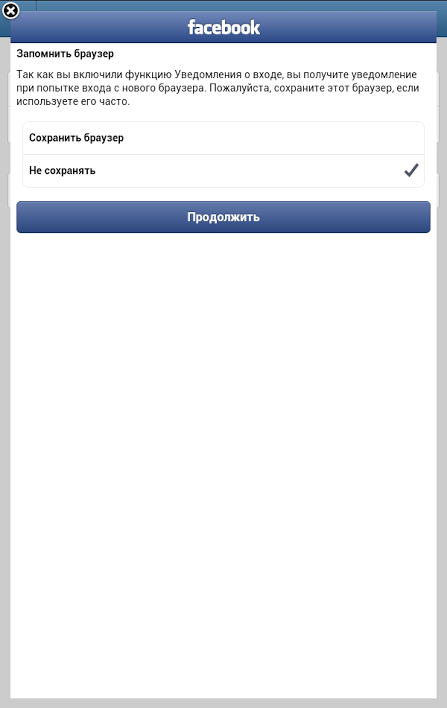
Clicca su "Non salvare"
- Successivamente, vediamo che i nostri conti con due social network sono collegati l'uno con l'altro.
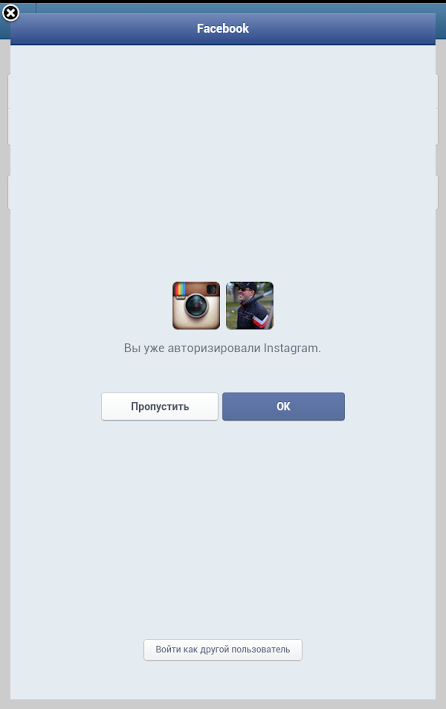
Account correlati: "Instagram" e "Facebook"
- Di conseguenza, inserisci una nuova password in ciascuno dei due campi e fai clic su " Cambia la password»
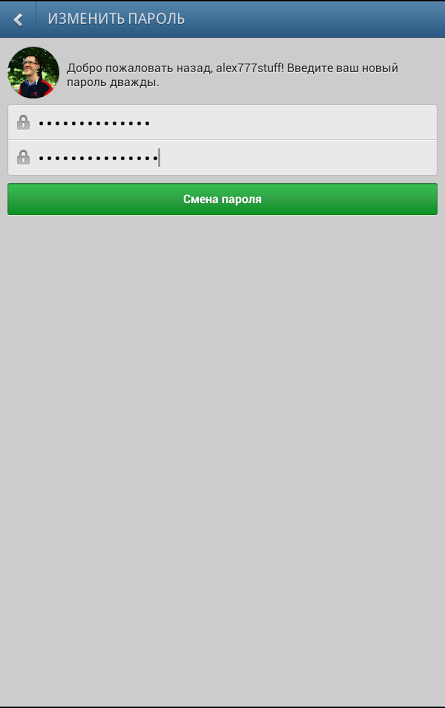
Cambia la password
